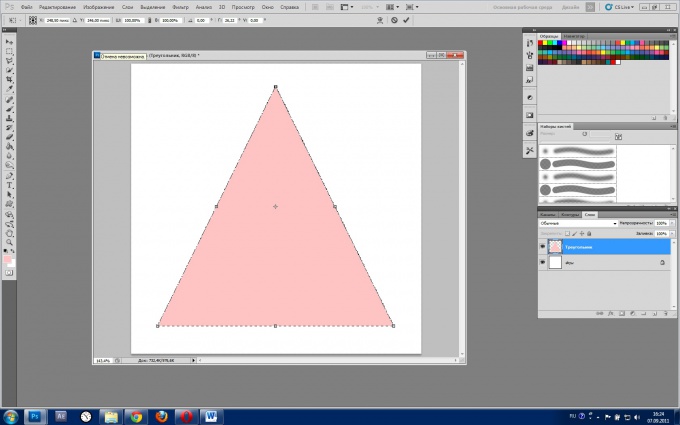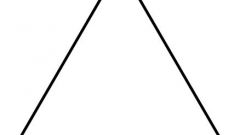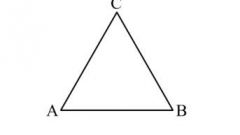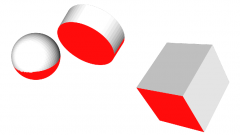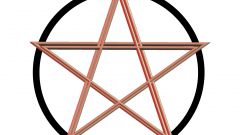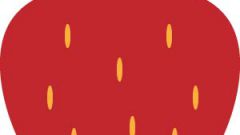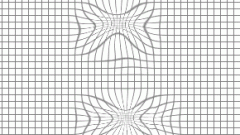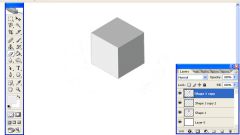Вам понадобится
- - Русифицированная версия Adobe Photoshop CS5
Инструкция
1
Запустите Adobe Photoshop CS5 и создайте новый документ: щелкните пункт меню «Файл», затем «Создать» (или более быстрый вариант – комбинация клавиш Ctrl+N), в полях «Высота» и «Ширина» укажите, к примеру, по 500, и щелкните «Создать».
2
Найдите панель «Слои», по умолчанию она находится в правом нижнем углу программы, а если она отсутствует, нажмите F7. Во вкладке «Слои» нажмите кнопку «Создать новый слой» (ее иконка выполнена в виде переворачиваемого бумажного листа) и назовите его «Треугольник». Чтобы переименовать слой, дважды щелкните левой кнопкой мыши по его названию, введите текст с клавиатуры и нажмите Enter.
3
Выберите инструмент «Прямоугольная область» (горячая клавиша M, переключение между смежными элементами Shift+M) и изобразите с его помощью квадрат: зажмите левую кнопку где-нибудь в левой верхней части рабочей области, потяните мышь к правой нижней части и отпустите кнопку. Получится рамка, границы которой будут иметь вид «шагающих муравьев», – это область выделения.
4
Если вы хотите закрасить эту область, активируйте инструмент «Заливка» (горячая клавиша «G», переключение между смежными инструментами – Shift+G), выберите цвет (F6) и щелкните правой кнопкой мыши внутри области выделения.
5
Нажмите пункт меню «Редактирование», а затем «Свободное трансформирование» (комбинация клавиш Ctrl+T), чтобы вызвать команду изменения объекта. В углах и на каждой из сторон прямоугольника появятся маркеры трансформирования – маленькие прозрачные квадратики. Кликните правой кнопкой внутри области выделения и в появившемся меню выберите «Перспектива». Щелкните на левом верхнем маркере и потяните его к середине верхней стороны квадрата. Вместе с левой стороной прямоугольника к центру подвинется и правая сторона. Равнобедренный треугольник готов.
6
Чтобы сохранить результат нажмите комбинацию клавиш Ctrl+Shift+S, выберите путь, тип файла поменяйте на Jpeg, укажите имя и кликните «Сохранить».